چگونه مشخصات فنی انواع گجتها را پیدا کنیم؟
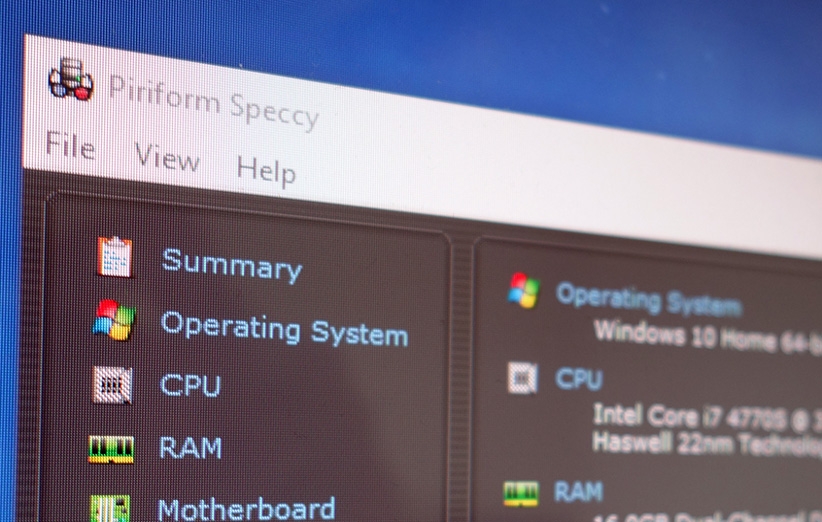
احتمالا از مشخصات فنی لپتاپ، گوشی موبایل ، تبلت یا گجتهایتان اطلاع دارید؛ بهخصوص اگر قبل از خرید آنها ساعتها وقت صرف کرده باشید. حتی در چنین حالتی، اگرچند سالی از خرید شما گذشته باشد، احتمالا فراموش میکنید که مدل پردازندهی گجت چه بوده یا مثلا از چه مقدار حافظهی رم استفاده میکند. اگر هم گجتی را از کسی هدیه گرفته باشید، احتمالا نمیدانید که این گجت دقیقا از مشخصههایی بهره میبرد.
اگر قرار است گجت خود را بفروشید، یا با گجتی دیگر تعویض کنید یا بخواهید آن را با جدیدترین نمونههای بازار مقایسه کنید، باید از انواع و اقسام مشخصههای آن مطلع شوید. در ادامه توضیح میدهیم که چگونه این کار را انجام دهید.
گوشیها و تبلتهای اندرویدی
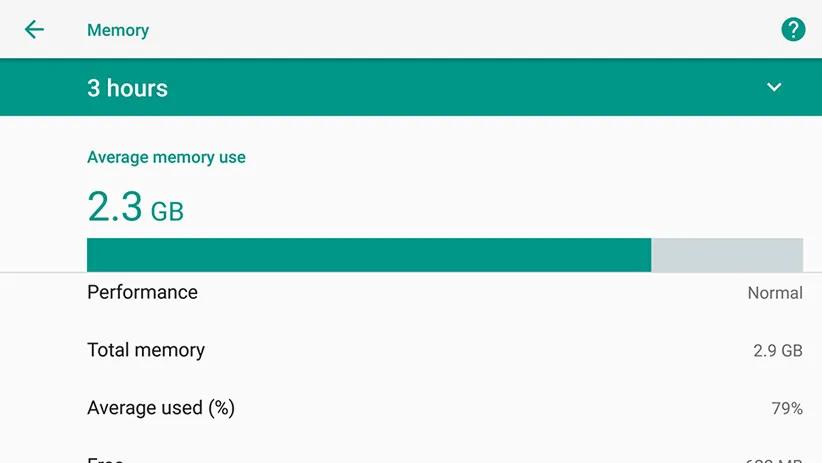
در گوشیها و تبلتهای اندرویدی با رفتن به بخش تنظیمات و سپس System و درنهایت ضربه زدن روی گزینهی About Phone کموبیش به اطلاعات نهچندان مفیدی مانند مدل گوشی یا نسخهی اندروید دست پیدا میکنید. برای دسترسی به اطلاعات بیشتر میتوانید مدل گوشیتان را در اینترنت جستجو کنید یا این که به بخشهای دیگر گوشی سر بزنید.
در بخش تنظیمات، میتوانید به گزینهی Storage مراجعه کنید تا از میزان حافظهی داخلی گوشیتان مطلع شوید. برای دانستن میزان حافظهی رم هم در ابتدا لازم است که گزینهی Developer options را فعال کنید. برای فعال کردن هم فقط کافی است که به About phone مراجعه کنید و سپس ۷ بار روی Build Number ضربه بزنید.
با انجام این کار، گزینهی Developer options در بخش تنظیمات پدیدار میشود و ازآنجا میتوانید روی Memory ضربه بزنید تا ببینید گجت اندرویدی شما از چه مقدار حافظهی رم استفاده میکند.
با استفاده از خود اندروید، تقریبا این تمام اطلاعاتی است که میتوانید به دست آورید؛ اما خوشبختانه اپلیکیشنهای خوبی در این زمینه وجود دارد. اپلیکیشنهای CPU-Z و My Device رایگان هستند و تقریبا همهی مشخصههای مهم (از رزولوشن گرفته تا مدل پردازنده) را به اطلاع کاربر میرسانند.
البته کار بسیار سادهتر این است که با استفاده از جستجوی مدل گوشی در وب، مشخصات آن را به دست آورید. در این زمینه، سایت GSMArena یکی از بهترینها است که اطلاعات گستردهای همچون اندازهی سنسور دوربین و حسگرهای تعبیهشده در گوشی را در اختیار کاربر قرار میدهد.
آیفون و آیپد

از طریق سیستمعامل iOS نمیتوان اطلاعات چندانی را در مورد مشخصههای آیفون و آیپد به دست آورد. اگر در بخش تنظیمات روی General ضربه بزنید و به قسمت About بروید، با اطلاعاتی مانند مقدار فضای داخلی در دسترس، نسخهی فعلی سیستمعامل، تعداد اپلیکیشنهای نصبشده و نام شبکهی مخابراتی روبرو میشوید.
برای این که دقیقا از مدل و مشخصات آیفون، آیپد یا آیپاد تاچ آگاه شوید، بهترین کار استفاده از شمارهی مدل حک شده در پشت گجت و جستجوی آن در وب است؛ به طور مثال گوشی آیفون ۸ در ۳ مدل A1863، A1905 و A1906 عرضه شده است. در این زمینه فهرستهای مختلفی در وب وجود دارد که در این فهرستها میتوانید مشخصههایی مانند نام گجت، ظرفیت و حتی رنگهای آنها را مشاهده کنید. در این رابطه میتوان به صفحات رسمی اپل برای آیفونها، آیپدها و آیپادها اشاره کرد.
البته اپل معمولا دربارهی همهی مشخصههای گجتهایش اطلاعرسانی نمیکند. مثلا در صفحات مربوط به مقایسهی آیفونها و آیپدها که در سایت اپل وجود دارد، مشخصههایی مانند پردازنده و رزولوشن را میتوانید ببینید، اما حرفی از مقدار حافظهی رم به میان نمیآید.
خوشبختانه سایتهای خوبی مانند iFixit در این زمینه وجود دارند که جدیدترین آیفونها را تکهتکه میکنند و مشخصههایی مانند مقدار حافظهی رم و ظرفیت باتری این گجتها را به اطلاع عموم میرسانند.
در این زمینه هم میتوانید روی سایت GSMArena حساب کنید که اطلاعات مختلفی از حافظهی رم گرفته تا رزولوشن نمایشگر را در اختیار کاربر قرار میدهد.
لپتاپها و کامپیوترهای ویندوزی
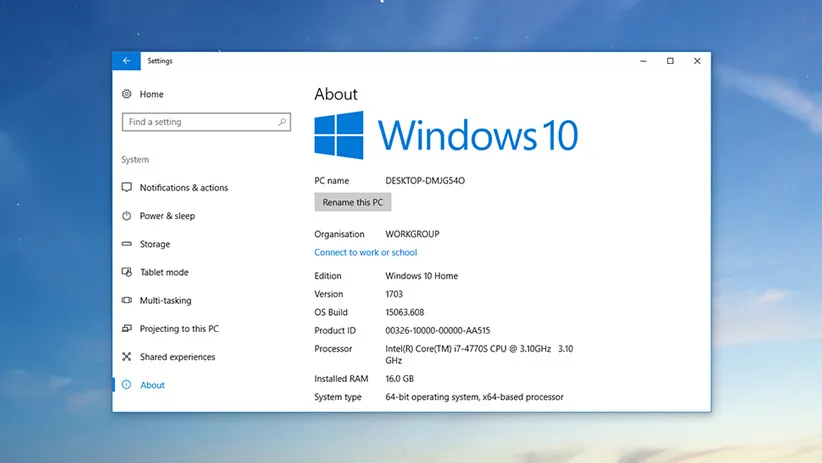
منوی استارت را باز کنید و با کلیک روی قسمت تنظیمات، گزینه System را انتخاب و سپس روی تب About کلیک کنید. در این قسمت میتوانید به اطلاعاتی همچون نسخهی ویندوز، مقدار حافظهی رم و نوع پردازنده دسترسی پیدا کنید.
البته پیدا کردن مدل لپتاپ به همین سادگیها نیست. معمولا اطلاعاتی در مورد مدل لپتاپ روی خود بدنه قرار دارد یا غیر از این، میتوانید از اطلاعات صفحهای بهره ببرید که برای لحظهای بعد از روشن شدن سیستم ظاهر میشود. اگر هم رسید خریدتان را داشته باشید که کار خیلی راحتتر است و تقریبا به تمام اطلاعات موردنیازتان دسترسی خواهید داشت.
با تایپ کردن عبارت dxdiag در کادر جستجوی تسکبار هم DirectX Diagnostic Tool باز میشود که در آن میتوانید اطلاعات مختلفی ازجمله مدل لپتاپ و مقدار حافظهی رم و نوع پردازنده را مشاهده کنید.
علاوه بر این، معمولا در سایت کارخانههای سازنده قسمتی برای همین کار وجود دارد که با استفاده از شماره سریال مربوط به این کامپیوترها میتوانید به اطلاعات گستردهای در مورد آنها دسترسی پیدا کنید.
اگر از هیچکدام از این راهحلها راضی نبودید، میتوانید از نسخهی ویندوزی برنامهی CPU-Z استفاده کنید که نسخهی اندرویدی آن را کمی بالاتر معرفی کردیم. با استفاده از این برنامه، میتوانید مشخصههای فنیتر و پیشرفتهتر سیستم را مشاهده کنید. در این زمینه هم برنامههای مختلفی وجود دارد که مثلا برنامهی Speccy از رابط کاربری جذابی بهره میبرد و علاوه بر اطلاعرسانی مشخصههای سیستم، دمای قطعات داخلی سیستم را هم نشان میدهد.
لپتاپها و کامپیوترهای macOS
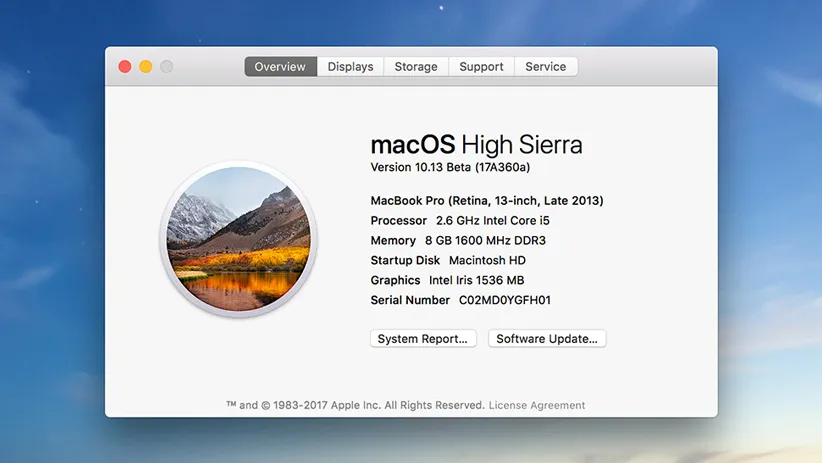
از آنجا که سیستمهای macOS محدود هستند و ابزارهای زیادی برای مشکلیابی در آنها تعبیهشده، مدلها و مشخصههای آنها بهراحتی قابل شناسایی هستند. با کلیک روی آیکون اپل که در نوار منو وجود دارد، انواع و اقسام اطلاعات را میتوانید مشاهده کنید. از مدل سیستم و سن و سال آن گرفته تا نسخهی سیستمعامل و پردازنده و مقدار حافظهی رم. برای مشخصههای بیشتر و دقیقتر هم میتوانید روی گزینهی System Report کلیک کنید.
اگر میتوانید که سیستم مک را روشن کنید و به این صفحه دسترسی داشته باشید که کار تمام است. اما اگر به هر دلیلی نمیتوانید سیستم را روشن کنید، یک راهحل جایگزین را پیشنهاد میدهیم. در این زمینه هم اپل صفحات مخصوصی را در سایتش تعبیه کرده که فقط کافی است شماره سریال سیستم را یادداشت کرده و سپس در یکی از صفحات مربوط به مکبوک،مکبوک پرو، مکبوک ایر و آیمک به دنبال آن شماره سریال بگردید تا بتوانید مدل و مشخصههای سیستمتان را پیدا کنید.
دیگر گجتها

پیدا کردن مشخصات گوشی و لپتاپ کار چندان سختی نیست. اما پیدا کردن مشخصههای یک مدل خاص از تلویزیون، دوربین دیجیتال یا دیگر وسایل الکترونیکی، چالشبرانگیز است. گاهی این چالش به خاطر این است که چنین اطلاعاتی اهمیتی ندارند، گاهی هم چالش ایجادشده بدین خاطر است که واقعا پیدا کردن این اطلاعات خاص کار بسیار مشکلی است.
در مرحلهی اول بهتر است که نام دقیق آن محصول را از روی بدنه یا رسید خرید پیدا کنید. اگر توانستید نام و مدل دقیق محصول را پیدا کنید، ادامهی راه چندان سخت نیست. اما گاهی (به خصوص برای محصولات قدیمی) استفاده از مدل دقیق راه بهجایی نمیبرد. به همین خاطر، در مرحلهی اول از موتورهای جستجو استفاده کنید. اگر موفقیتآمیز نبود، به سایت سازنده سر بزنید و قسمتهای مختلف آن را زیر و رو کنید.
اگر در تمام این راهها با در بسته مواجه شدید، به مراکز فروش آن محصول و اگر مرکز فروشی برای آن وجود ندارد، به تعمیرگاههای مربوط به آن مراجعه کنید؛ شاید تخصص آنها مثمر ثمر باشد و بتوانید اطلاعات دقیق و مفیدی را پیرامون محصول موردنظرتان پیدا کنید.
منبع: Gizmodo


